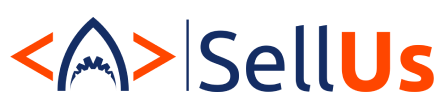ИНТЕГРАЦИЯ БИТРИКС24
С ПОПУЛЯРНЫМИ СЕРВИСАМИ
✓ Формируйте воронку продаж по источникам трафика.
✓ Узнайте какой источник вам приносит больше продаж.
Календарь в Битрикс24. Постановка событий и синхронизация со сторонними сервисами
При загруженном графике и большом количестве встреч, задач и других событий часто возникает путаница. Особенно остро проблема встает в организациях, где назначают встречи одни сотрудники, а проводят другие. Важно учитывать нагрузку и фиксировать время встречи. Мы рекомендуем подружиться с простым и удобным инструментом — календарь в Битрикс24. В этой статье Вы узнаете, как фиксировать события в календаре, выберете удобный для себя режим отображения и научитесь синхронизировать календарь со сторонними сервисами.
Как устроен календарь в Битрикс24?
Раздел Календарь находится в левой панели меню CRM Битрикс24. Сразу же обратите внимание на то, что календарь можно настроить в нескольких режимах:
Во-первых, вы можете переключаться между собственным календарем и календарем компании. Такое деление позволяет учитывать загруженность сотрудников, на которых, например, ставится задача. При этом, можно оперативно переключаться и видеть свои дела более датализированно.
Во-вторых, визуально календарь можно представить по дням, неделям, месяцам или в виде расписания. Текущее отображение событий позволяет планировать рабочий день. Календарь на неделю или месяц удобен для планирования событий в будущей перспективе.

Создание события или задачи
Для того, чтобы зафиксировать событие или задачу, Вы можете кликнуть по соответствующей дате на календаре, либо нажать на кнопку Добавить сверху. (см. в карусели) В том случае, когда Вам необходимо добавить задачу, воспользуйтесь вторым способом.



В карусели представлен процесс постановки события и задачи. Вам достаточно заполнить необходимые поля и сохранить
Важный момент! Помечайте каждого сотрудника соответствующим цветом в календаре, тогда визуально будет понятно, кто является участником события/задачи.
Добавление нового календаря
Создание нескольких календарей значительно упрощает работу при большом количестве событий. Ниже мы покажем процесс создания нового календаря.
Для начала Вам нужно кликнуть на кнопку Календари в верхней правой части раздела. Далее нажимаем Добавить и перед вами откроется небольшая панель, в которой переходим на Создать календарь. Укажите название и цвет нового календаря.

При желании можно настроить права доступа для других сотрудников к конкретному событию или к Вашему календарю в целом. Обратите внимание, что вышестоящий сотрудник может видеть календари своих подчиненных, но нижестоящим сотрудникам события руководителя будут недоступны до тех пор, пока он не предоставит им соответствующий доступ.
Синхронизация календаря с Google и мобильным устройством
Еще одна удобная функция календаря — Синхронизация со сторонними календарями. При использовании календарей сразу на нескольких устройствах, приходится сверять события для того, чтобы не произошла путаница. Вам достаточно настроить синхронизацию и все события с календаря Битрикс24 перенесутся на другой носитель.
На главной панели раздела нажмите Синхронизировать календарь.



Перед Вами откроется меню с выбором носителя стороннего календаря. Кликаем на Google-календарь. Далее проходим стандартную авторизацию через электронную почту. Также Вам требуется разрешить доступ к календарю. В Битрикс24 создается отдельный Google календарь. По возможности Вы можете отображать данные или скрывать.
Чтобы синхронизировать календарь с мобильным устройством (iPhone, Android), достаточно воспользоваться тем же алгоритмом, что и при синхронизации с Google, только верификация осуществляется через QR-код.

Мы поделились в Вами необходимым и очень важным инструментом по работе со своими делами — Календарь в Битрикс24. Рекомендуем закрепить усвоенную информацию просмотром нашего обучающего видео, в котором ведущий специалист компании Sell-us подробно описал процесс работы с календарями.
Если Вас интересуют другие вопросы, касающиеся внедрения CRM системы Битрикс24, свяжитесь с нами любым удобным для Вас способом. Наши специалисты с радостью ответят на все интересующие Вас вопросы.
Переходите на наш Youtube канал, где мы простым языком рассказываем об инструментах Битрикс24, презентуем наши кейсы и решения, а также проводим полезные вебинары в прямом эфире. Подписывайтесь на канал, чтобы получать уведомления о новых видео.
Предлагаем Вам ознакомиться с другими статьями по инструментам Битрикс24, в которых Вы можете открыть для себя новые возможности по работе с порталом:
- Шаблоны задач в Битрикс24
- Контроль дубликатов в Битрикс24
- Права доступа для сотрудников в Битрикс24
Как настроить статусы лидов в Битрикс24. Что такое статусы отказа